castmakeで作成したエピソードは、各種Podcastプラットフォームから簡単に配信できます。
この記事ではYouTubeで配信するための設定手順を紹介します。
castmakeでチャンネルを公開する
castmakeのチャンネル情報はデフォルトでは公開されていません。
まずは設定画面からチャンネルを公開しましょう。
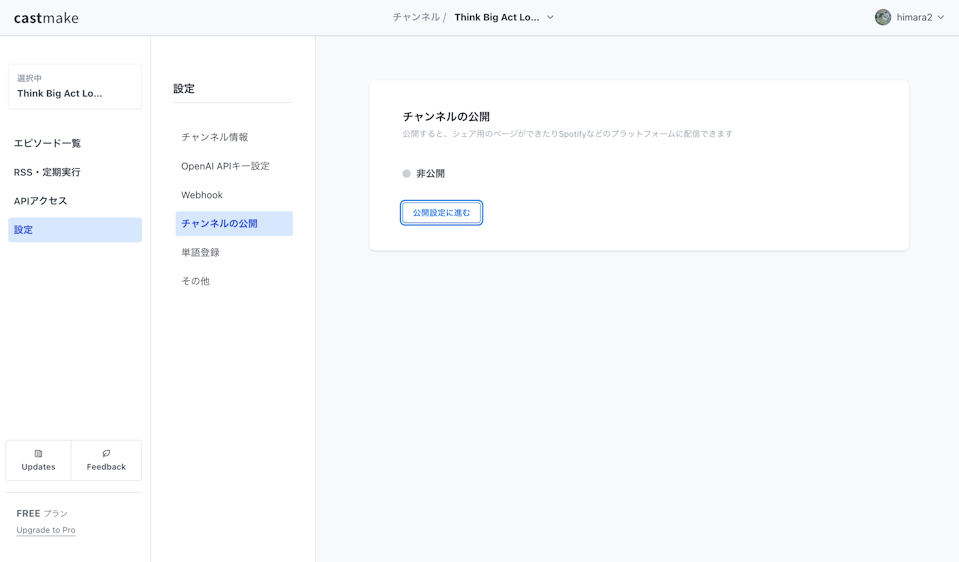
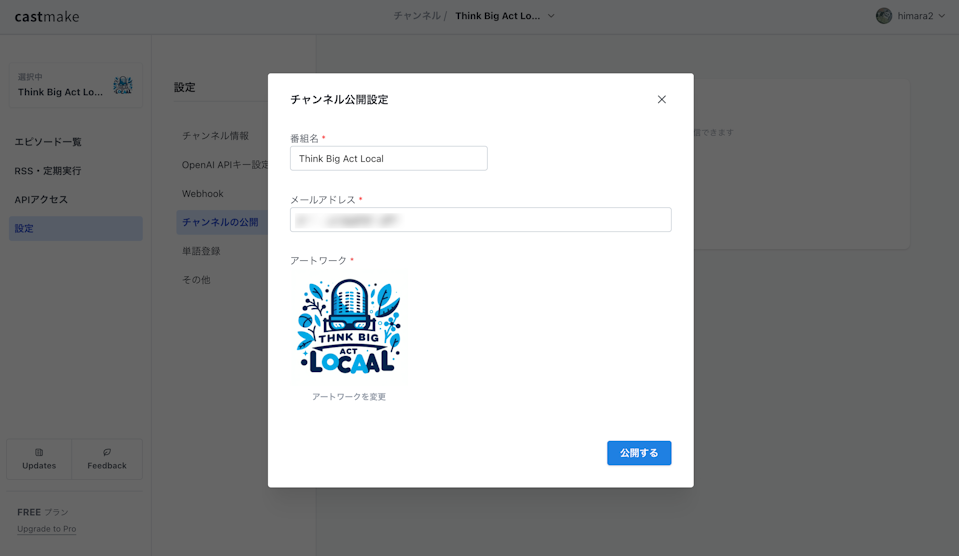
公開が成功すると、以下のような表示になります。
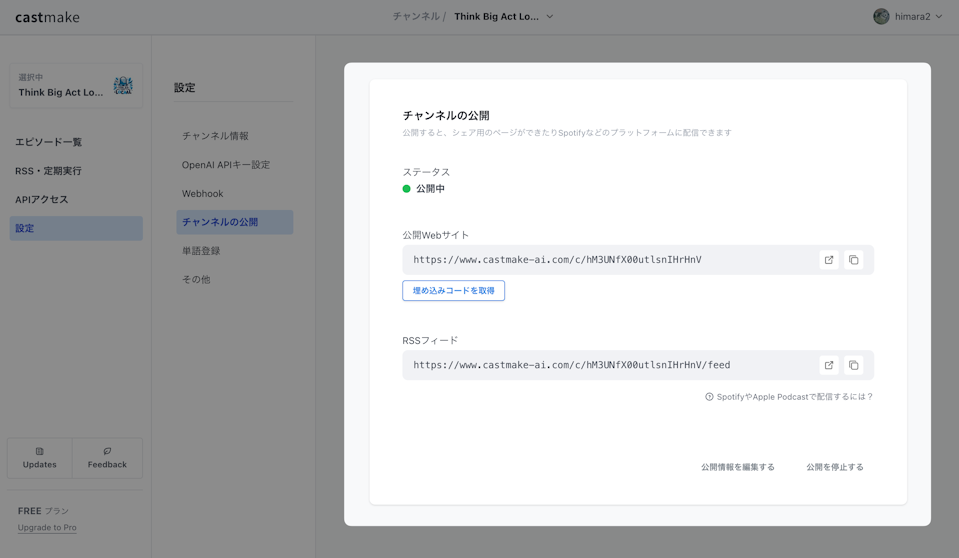
「RSSフィード」のURLをコピーしておきましょう。このURLを後ほどYouTubeに登録します。
Googleのアカウントを準備する
配信にはGoogleアカウントが必要です。まだお持ちでない方はサインインしておきましょう。
YouTube Studioでポッドキャストを新規作成する
ポッドキャストの作成はYouTube Studioから行います。
YouTubeの画面にアクセスし、YouTube Studioへ遷移しましょう。
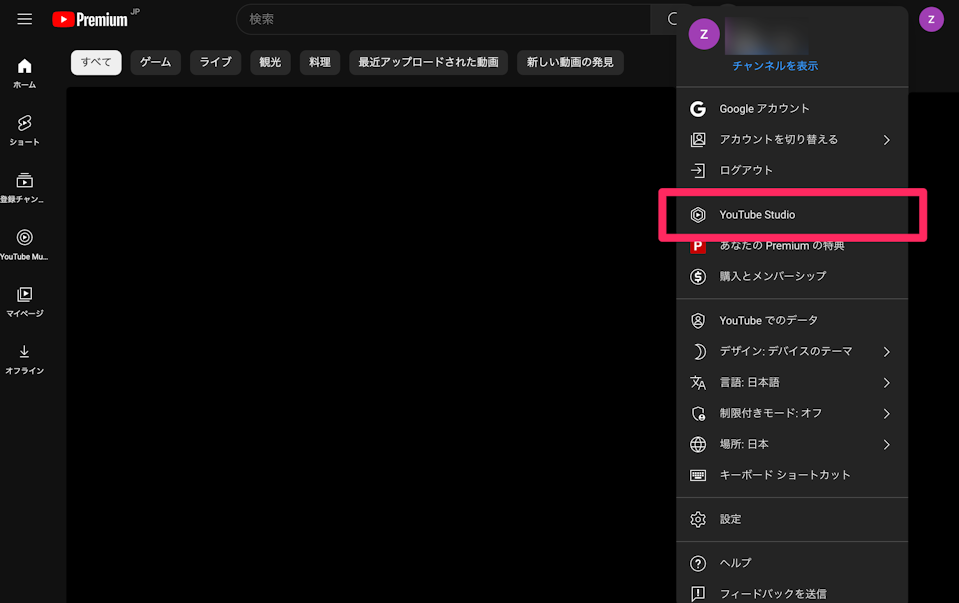
画面右上の「作成」メニューから、「新しいポッドキャスト」を選択します。
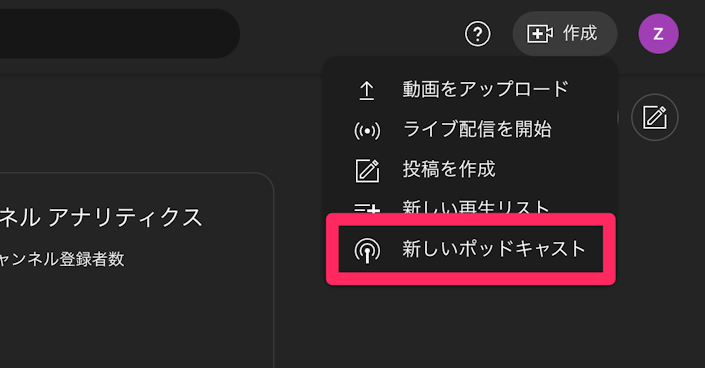
選択肢が表示されるので、「RSSフィードを送信する」を選択して進みます。
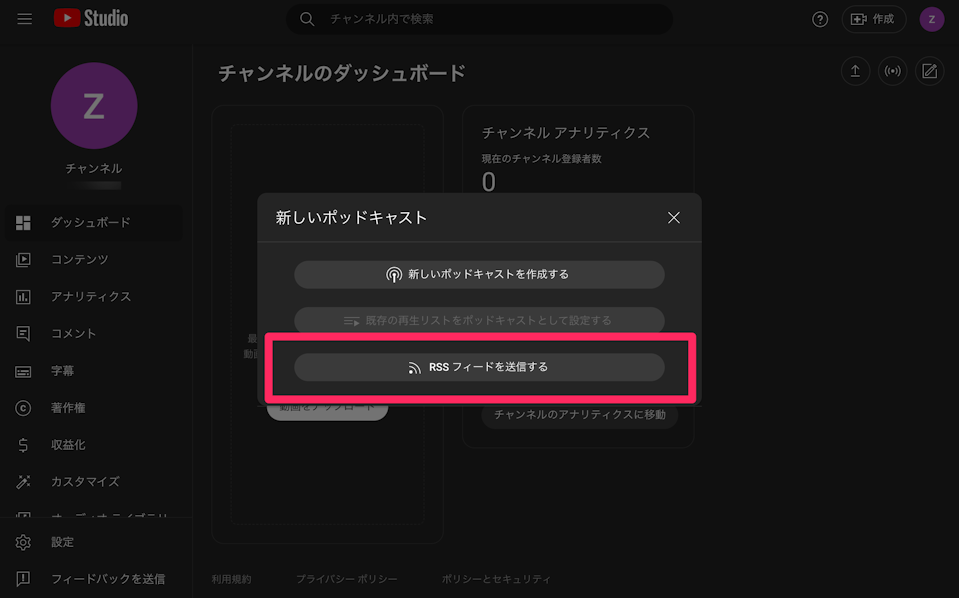
モーダルの案内に沿って設定していきましょう。
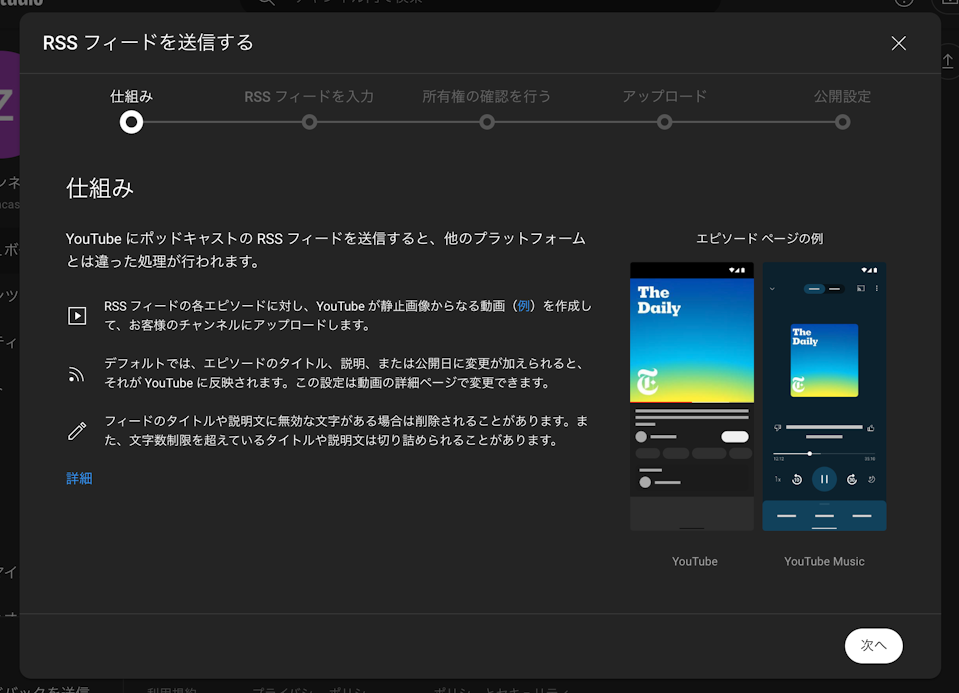
RSSフィードの入力を求められるので、castmakeでコピーしたRSSのURLを入力しましょう。
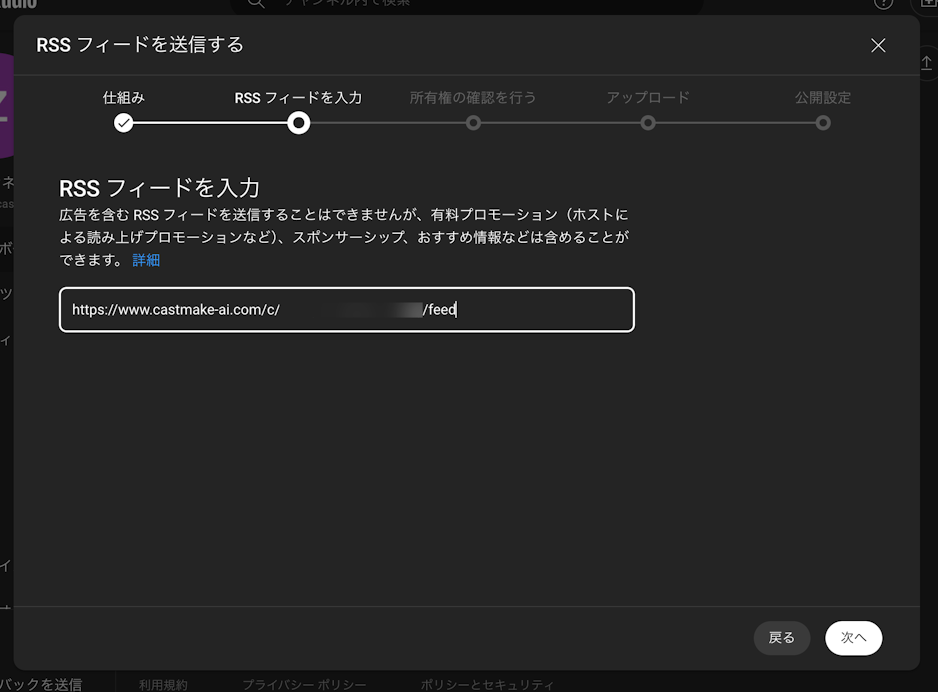
メールアドレスの確認などのステップを経て、ポッドキャストが登録できると以下のように表示されます。
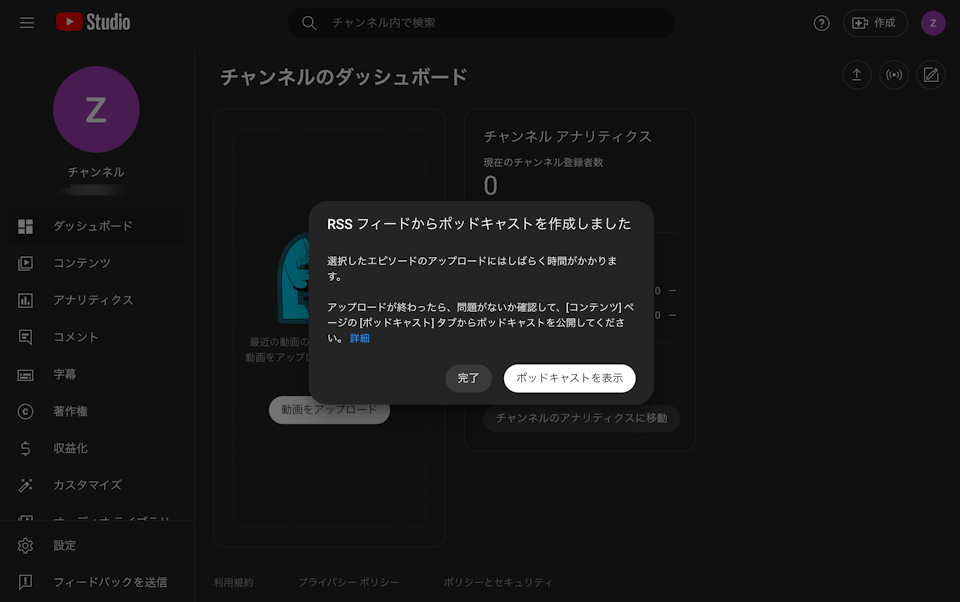
デフォルトではポッドキャストは非公開に設定されています。
ポッドキャストの準備ができたら内容を確認し、「公開」にしてください。
あとはcastmakeでエピソードを作ると自動的にYouTubeに配信されます。
castmakeでAIラジオを作成する
castmakeはAIがPodcastを作成するサービスです。
メディアサイトやブログ、コラムなどのコンテンツからAIがPodcastを作ります。
登録・利用は無料で始められます。
あなたのメディアをラジオにしてみませんか?